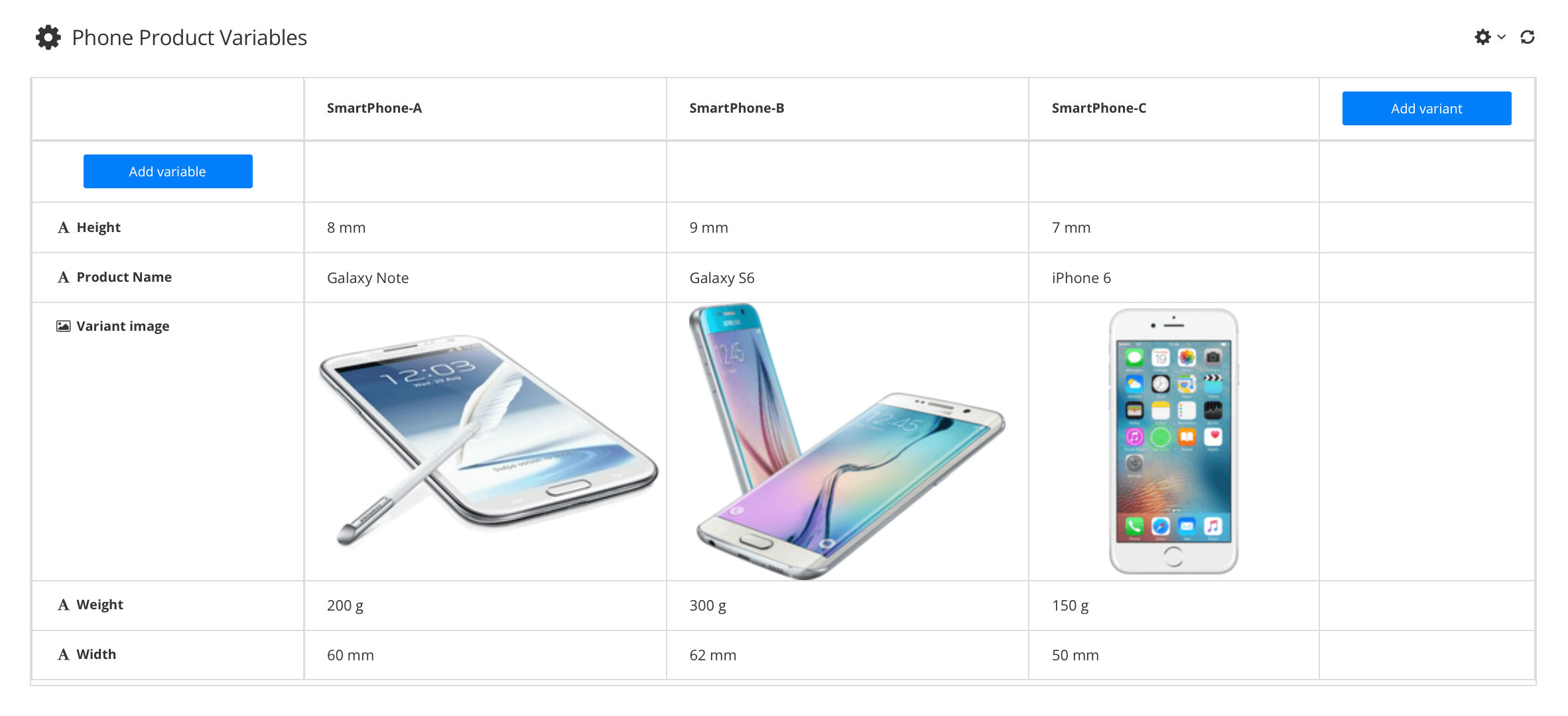Ein Variablenset erstellen
Um ein Variablenset zu erstellen, schauen Sie sich das folgende Video an oder lesen Sie die Anweisungen unten.
Scrollen Sie nach unten zu Variablensätze in Content Manager.

Wählen Sie das Drei-Punkte-Menü (...) für die Variablensets und wählen Sie dann Variablenset erstellen aus.

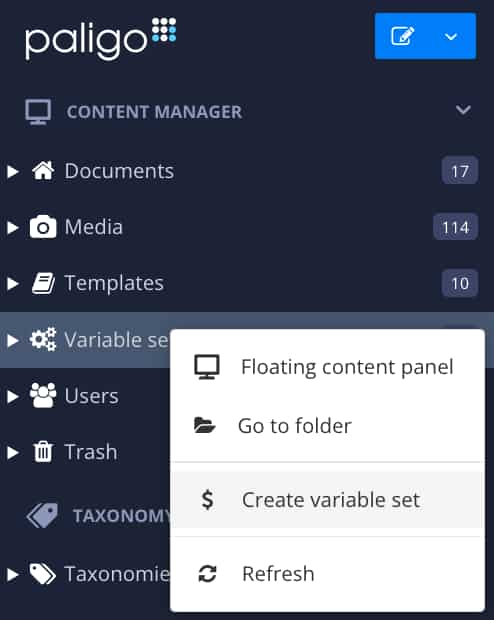
Benennen Sie das Variablenset und setzen Sie anschließend das Häkchen.

Wählen Sie das neue Variablenset aus, um es im Variablen-Editor zu öffnen.
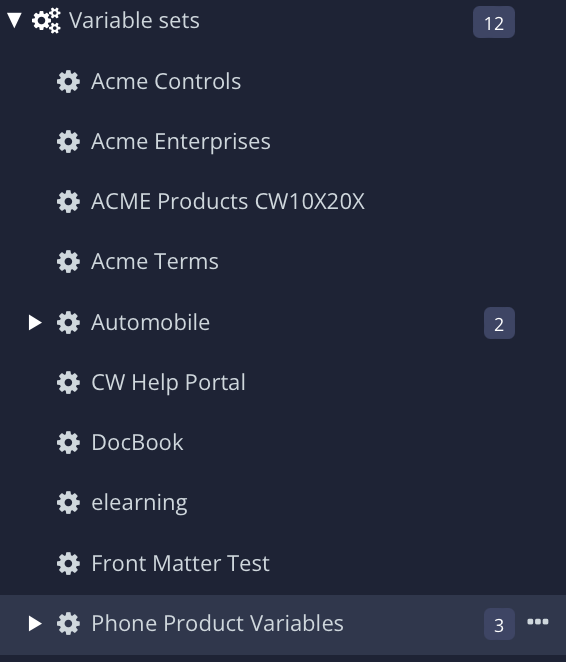
Paligo zeigt ihn im Variablen-Editor an.
Wählen Sie Variable hinzufügen.

Wählen Sie den zu erstellenden Variablentyp aus.

Text: für reinen Text, der nicht übersetzt werden muss, wie z. B. Produktnamen, Zahlenwerte.
Text (übersetzbar): Mit diesem Variablentyp können Sie Übersetzungen für jeden Variablenwert eingeben (für die von Ihnen ausgewählten Sprachen). Wenn Sie diese Art von Variablen verwenden, denken Sie daran, dass verschiedene Sprachen sehr unterschiedliche Grammatiken haben können. Übersetzte Variablen können schlecht gelesen werden, wenn die Grammatik und das Geschlecht der einzelnen Sprachen nicht berücksichtigt wurden.
Bild: Mit diesen Variablen können Sie Bilder austauschen. Sie sind nützlich, wenn Sie Topics haben, die Bilder enthalten, die für verschiedene Varianten oder Publikationen geändert werden müssen. Es ist oft praktischer, eine Variable für das Bild zu haben, anstatt viele Bilder mit Filterung zu haben.
XML: Diese Variablen ähneln Reinen-Text-Variablen, ermöglichen es Ihnen jedoch auch, XML-Tags hinzuzufügen, sodass Sie bei Bedarf Inline-Tags hinzufügen können.
Tipp
Wenn Sie eine Textvariable erstellen und später feststellen, dass Sie sie als übersetzbare Variable benötigen, können Sie sie mit der Option Variablentyp umwandeln ändern. Ebenso können Sie eine übersetzbare Variable in eine Textvariable umwandeln.
Wiederholen Sie Schritt 5, um so viele neue Variablentypen wie für dieses Variablenset erforderlich zu erstellen.
Wählen Sie Variante hinzufügen und geben Sie einen Namen ein.
Die Variante wird ein Satz von Werten sein, die für die Variablen verwendet werden können. Je nach Produktmodell, das Sie veröffentlichen möchten, benötigen Sie möglicherweise unterschiedliche Werte.
Geben Sie Werte für jede Variable ein.
Diese Werte werden nur verwendet, wenn diese bestimmte Variante bei der Publikation ausgewählt wird.

Wiederholen Sie die Schritte 8 und 9, um so viele Varianten und Variantenwerte wie nötig zu erstellen.